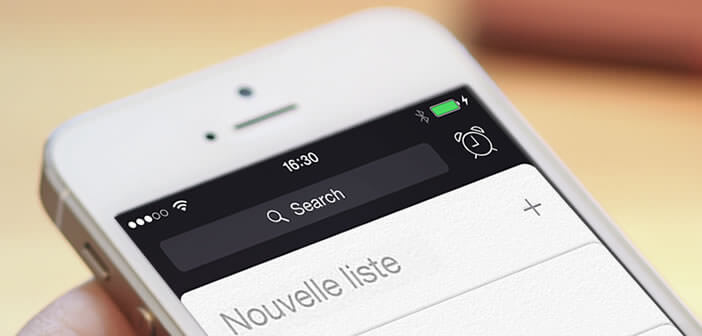
Das iPhone und das iPad sind zwei sehr praktische Tools zur Optimierung und Planung Ihres persönlichen und beruflichen Lebens. Es ist immer noch notwendig zu wissen, wie 100% ihrer Kapazitäten genutzt werden können. Wir geben Ihnen heute einen Tipp, wie Sie automatisch eine Erinnerung auf allen Ihren Apple-Geräten erstellen können..
Wofür ist die Erinnerungsanwendung?
Wie der Name schon sagt, können Sie mit der Erinnerungsanwendung Aufgabenlisten auf Ihrem iPhone oder iPad erstellen, verwalten und Erinnerungen hinzufügen. Dank ihnen können Sie die für den Tag geplanten Aufgaben genau kennen. Auf dem iPhone wird automatisch eine Benachrichtigung zu dem Zeitpunkt und dem Datum angezeigt, zu dem Sie darüber informiert werden, was Sie tun müssen.
Leiten Sie Ihre Erinnerungen automatisch an alle Ihre Geräte weiter
Bisher nichts Neues, sagst du. Wenige wissen jedoch, dass es möglich ist, die Liste Ihrer Erinnerungen auf alle Ihre Apple-Geräte (Mac, iPhone, iPad) zu übertragen und zu teilen . Wenn Sie also eine Ihrer Erinnerungen ändern, wird diese automatisch an Ihren Computer, Ihr Smartphone oder Ihr Apple-Tablet gesendet..
Wenn Sie eine neue Erinnerung von Ihrem Telefon aus erstellen, wird das Update auf Ihren anderen Geräten ausgeführt, ohne dass Sie etwas tun müssen. Mit ICloud-Erinnerungen können Sie problemlos zwischen Ihrem Handy, Tablet oder Computer jonglieren und alle Ihre Daten synchronisieren .
Erstellen Sie Erinnerungen in iCloud
Die Reminder-Anwendung ist ein Maßstab in ihrem Bereich. Leider sind einige Funktionen manchmal etwas schwierig zu bedienen..
Konfigurieren Sie iCloud Reminder auf Ihrem iPhone
Zunächst prüfen wir, ob Ihr Smartphone richtig konfiguriert ist, um iCloud-Erinnerungen zu akzeptieren. Beachten Sie, dass Sie dieses Verfahren auf allen Ihren Geräten ausführen müssen. Ohne diesen Schritt können Probleme beim Synchronisieren Ihrer Erinnerungen auftreten.
- Öffnen Sie Ihre Smartphone-Einstellungen
- Klicken Sie auf Einstellungen und dann auf iCloud
- Stellen Sie sicher, dass Ihre Apple IDs auf allen Ihren Geräten gleich sind
- Aktivieren Sie die Option Erinnerungen
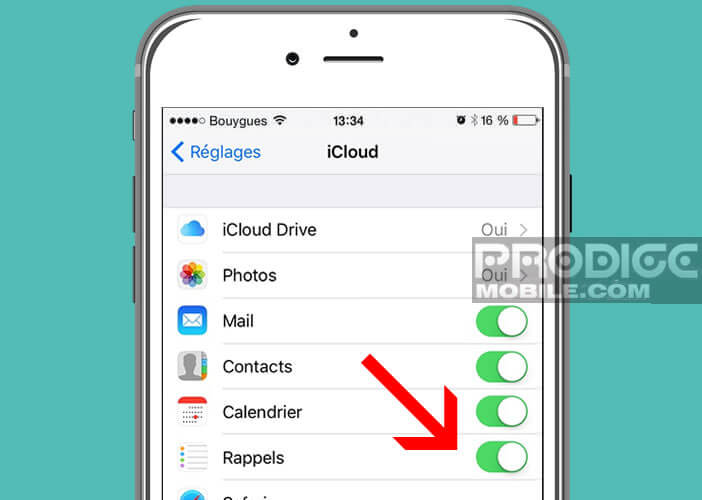
Richten Sie eine iCloud-Erinnerung ein
Wir werden nun eine iCloud-Erinnerung erstellen
- Starten Sie die Reminder-Anwendung
- Wählen Sie eine Liste aus oder erstellen Sie sie
- Tippen Sie auf Neues Element
- Geben Sie den Titel Ihrer Warnung in das Erinnerungsfeld ein
- Tippen Sie auf Details, um Datum und Uhrzeit hinzuzufügen, an denen die Erinnerung ausgelöst werden soll
- Klicken Sie dann auf das Einblendmenü Ohne Wiederholung und definieren Sie das Benachrichtigungsintervall
Ihre Erinnerung wird automatisch an dem Datum angezeigt, das auf allen Ihren Geräten mit demselben iCloud-Konto angefordert wurde. Wichtiges Detail, Sie können iCloud-Erinnerungen auch direkt über einen Webbrowser festlegen. Stellen Sie dazu einfach eine Verbindung zu dieser Seite https://www.icloud.com/reminders mit Ihren Apple IDs her.